Erstellen eines neuen Terminpostfachs oder Bearbeiten eines vorhandenen Postfach-Datensatzes
Notiz
Wenn Sie den Modus Nur einheitliche Oberfläche verwenden aktiviert haben, bevor Sie die Verfahren in diesem Artikel verwenden, gehen Sie wie folgt vor:
- Auswählen Einstellungen (
 ) in der Navigationsleiste.
) in der Navigationsleiste. - Wählen Sie Erweiterte Einstellungen aus.
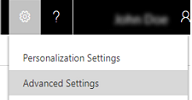
Standardmäßig werden beim Erstellen von Benutzern und Warteschlangen in Dynamics 365 Customer Engagement (on-premises) auch deren jeweilige Postfachdatensätze erstellt. Diese Postfachdatensätze enthalten Informationen, die für bestimmte Postfächer auf dem E-Mail-Server spezifisch sind, wie etwa E-Mail-Adresse, Postfachzugangsdaten und E-Mail-Synchronisierungsverfahren. Um E-Mail-Nachrichten mithilfe der serverseitigen Synchronisierung für Warteschlangen und Benutzer zu verarbeiten, müssen die jeweiligen Postfachdatensätze einem E-Mail-Server-Profildatensatz in Customer Engagement (on-premises) zugeordnet werden.
Wenn Ihre Organisation die serverseitige Synchronisierung mit einem Weiterleitungspostfach konfigurieren möchte, können Sie einen neuen Weiterleitungspostfachdatensatz erstellen. Ein Weiterleitungspostfach wird als Sammelpostfach für E-Mail-Nachrichten verwendet, die vom Postfach der einzelnen Benutzer auf dem E-Mail-System mithilfe einer serverseitigen Regel übertragen werden. Das Weiterleitungspostfach muss der serverseitigen Synchronisierung zugeordnet werden und darf nicht als Arbeitspostfach von einem einzelnen Benutzer verwendet werden. Dies kann verwendet werden, um E-Mail-Nachrichten für Benutzer und Warteschlangen, für deren Postfächer Eingehende E-Mail-Synchronisierungs-Methode auf Weiterleitungspostfach festgelegt ist. Sie müssen den Weiterleitungspostfachdatensatz einem E-Mail-Server-Profildatensatz zuordnen, um E-Mails mithilfe der serverseitigen Synchronisierung zu verarbeiten. Weiterleitungspostfächer im Vergleich zu individuellen Postfächern
Tipp
Sie können ein freigegebenes Office 365-Postfach verwenden, wenn Sie eine Warteschlange in Customer Engagement (on-premises) erstellen und keine Office 365-Lizenz für ein Weiterleitungs-E-Mail-Konto verwenden.
Siehe Blog: CRM-Warteschlange mit einem Office 365 gemeinsamen Postfach
Gehen Sie zu Einstellungen>E-Mail-Konfiguration.
Klicken oder tippen Sie auf Postfächer.
Klicken oder tippen Sie auf Neues Weiterleitungspostfach, oder, wenn Sie einen vorhandenen Postfachdatensatz bearbeiten möchten, öffnen Sie den Postfachdatensatz.
Geben Sie im Postfachdatensatz die folgenden Details an.
Felder Beschreibung Allgemein Name Geben Sie einen aussagekräftigen Namen für das Postfach ein. Besitzer Zeigt den Besitzer des Postfachs. Für ein Benutzerpostfach, das automatisch aufgefüllt wird, ist der Besitzer des Postfachs der Benutzer selbst. Für ein Warteschlangenpostfach, das automatisch aufgefüllt wird, ist der Besitzer des Postfachs der Besitzer des Warteschlangendatensatzes. Email address Geben Sie die E-Mail-Adresse für das Weiterleitungspostfach ein, wie forwardmailbox@contoso.com.
Bei einem Benutzer oder ein Warteschlangenpostfach ist die E-Mail-Adresse gleich der, die in dem jeweiligen Benutzer- oder Warteschlangendatensatzformular angegeben wurde. Wenn Sie die E-Mail-Adresse hier bearbeiten, wird die E-Mail-Adresse im Benutzer- oder Warteschlangendatensatz automatisch aktualisiert.E-Mail-Nachrichten nach der Verarbeitung löschen Geben Sie an, ob E-Mail-Nachrichten nach der Verarbeitung aus dem Postfach gelöscht werden sollen. Das Feld kann nur für ein Warteschlangenpostfach und ein Weiterleitungspostfach auf Ja gesetzt werden. Bezug Wählen Sie den Benutzer oder die Warteschlange aus, dem/der das Postfach zugeordnet ist. Dieses Feld ist bei einem Weiterleitungspostfach leer und kann nicht ausgefüllt werden. Ist Weiterleitungspostfach Dieses Feld gibt an, ob der Postfachdatensatz ein Weiterleitungspostfach ist. Durch Nein wird angegeben, dass der Postfachdatensatz einem einzelnen Benutzer oder einer einzelnen Warteschlange in Customer Engagement (on-premises) zugeordnet ist. Anmeldeinformationen Verwendung der Anmeldeinformationen für die E-Mail-Verarbeitung zulassen Klicken oder tippen Sie auf Ja, wenn für das E-Mail-Serverprofil für dieses Postfach Authentifizierung mit auf Von einem Benutzer oder einer Warteschlange angegebene Anmeldeinformationen gesetzt ist. Geben Sie den Benutzernamen und das Kennwort an, wenn das Feld auf Ja gesetzt ist. Diese Anmeldeinformationen werden verwendet, um E-Mail-Nachrichten mit dem Postfach auf dem E-Mail-Server zu senden und zu empfangen. Hinweis: Um sicherzustellen, dass die Anmeldeinformationen in Customer Engagement (on-premises) gesichert sind, werden die in dem Postfach gespeicherten Anmeldeinformationen per SQL-Verschlüsselung verschlüsselt, wenn Sie E-Mail-Nachrichten per serverseitiger Synchronisierung verarbeiten. Synchronisierungsmethode Serverprofil Wählen Sie das E-Mail-Serverprofil aus, das für die E-Mail-Verarbeitung für dieses Postfach verwendet wird.
Informationen zum Auswählen einer Synchronisierungsmethode finden Sie unter Ihr E-Mail-System integrierenEingehende E-Mail-Nachrichten Wählen Sie die Übermittlungsmethode für eingehende E-Mail-Nachrichten. Hiermit wird festgelegt, wie auf eingehende E-Mail-Nachrichten für dieses Postfach zugegriffen wird.
- Keine. E-Mail-Nachricht wird nicht empfangen
- Weiterleitungspostfach. E-Mail-Nachricht wird mithilfe eines Weiterleitungspostfachs empfangen.
- Microsoft Dynamics 365 for Outlook. E-Mail-Nachricht wird mit Dynamics 365 for Outlook empfangen.
- Serverseitige Synchronisierung oder E-Mail-Router. E-Mail-Nachricht wird per serverseitiger Synchronisierung oder dem E-Mail-Router empfangen.Ausgehende E-Mail-Nachrichten Wählen Sie die Übermittlungsmethode für ausgehende E-Mail-Nachrichten. Hiermit wird festgelegt, wie ausgehende E-Mail-Nachrichten für dieses Postfach gesendet werden.
- Keine. E-Mail-Nachricht wird nicht gesendet.
- Microsoft Dynamics 365 for Outlook. E-Mail-Nachricht wird mit Dynamics 365 for Outlook empfangen.
- Serverseitige Synchronisierung oder E-Mail-Router. E-Mail-Nachricht wird mit serverseitiger Synchronisierung oder E-Mail-Router gesendet. Hinweis: Bei einem Weiterleistungspostfach ist nur Keine erlaubt.Termine, Kontakte und Aufgaben Wählen Sie aus, ob Dynamics 365 for Outlook oder serverseitige Synchronisierung verwenden werden soll, um Termine, Kontakte und Aufgaben in Customer Engagement (on-premises) zu synchronisieren.
Wenn Sie Keine auswählen, werden Kontakte, Aufgaben und Termine nicht synchronisiert.Konfigurationstestergebnisse Status eingehender E-Mail-Nachrichten Anzeigen des Ergebnisses des E-Mail-Konfigurationstests für eingehende E-Mail-Nachrichten. Die unterschiedlichen Status können sein:
- Nicht ausgeführt. Der E-Mail-Konfigurationstest wurde für dieses Postfach nicht ausgeführt.
- Erfolg. Die eingehende E-Mail wurde konfiguriert, und für das Postfach können E-Mail-Nachrichten empfangen werden.
- Fehler. Eingehende E-Mail wurde konfiguriert, es ist jedoch nicht möglich, E-Mail-Nachrichten aus dem entsprechenden konfigurierten Postfach abzurufen.Status ausgehender E-Mail-Nachrichten Anzeigen des Ergebnisses des E-Mail-Konfigurationstests für ausgehende E-Mail-Nachrichten. Die unterschiedlichen Status können sein:
- Nicht ausgeführt. Der E-Mail-Konfigurationstest wurde für dieses Postfach nicht ausgeführt.
- Erfolg. Die ausgehende E-Mail wurde konfiguriert, und für das Postfach können E-Mail-Nachrichten gesendet werden.
- Fehler. Ausgehende E-Mail wurde konfiguriert, es ist jedoch nicht möglich, E-Mail-Nachrichten aus dem entsprechenden konfigurierten Postfach zu senden.Status von Terminen, Kontakten und Aufgaben Anzeigen des Ergebnisses für die Synchronisierung von Terminen, Kontakten und Aufgaben. Die unterschiedlichen Status können sein:
- Nicht ausgeführt. Die Synchronisierung wurde für dieses Postfach nicht getestet.
- Erfolg. Termine, Kontakte und Aufgaben können für dieses Postfach synchronisiert werden.
- Fehler. Termine, Kontakte und Aufgaben können für dieses Postfach synchronisiert werden.Postfach-Test abgeschlossen am In diesem Feld werden das Datum und die Uhrzeit angezeigt, an dem für diesen Postfachdatensatz die E-Mail-Konfiguration getestet wurde. Klicken oder tippen Sie auf Speichern oder Speichern und schließen.